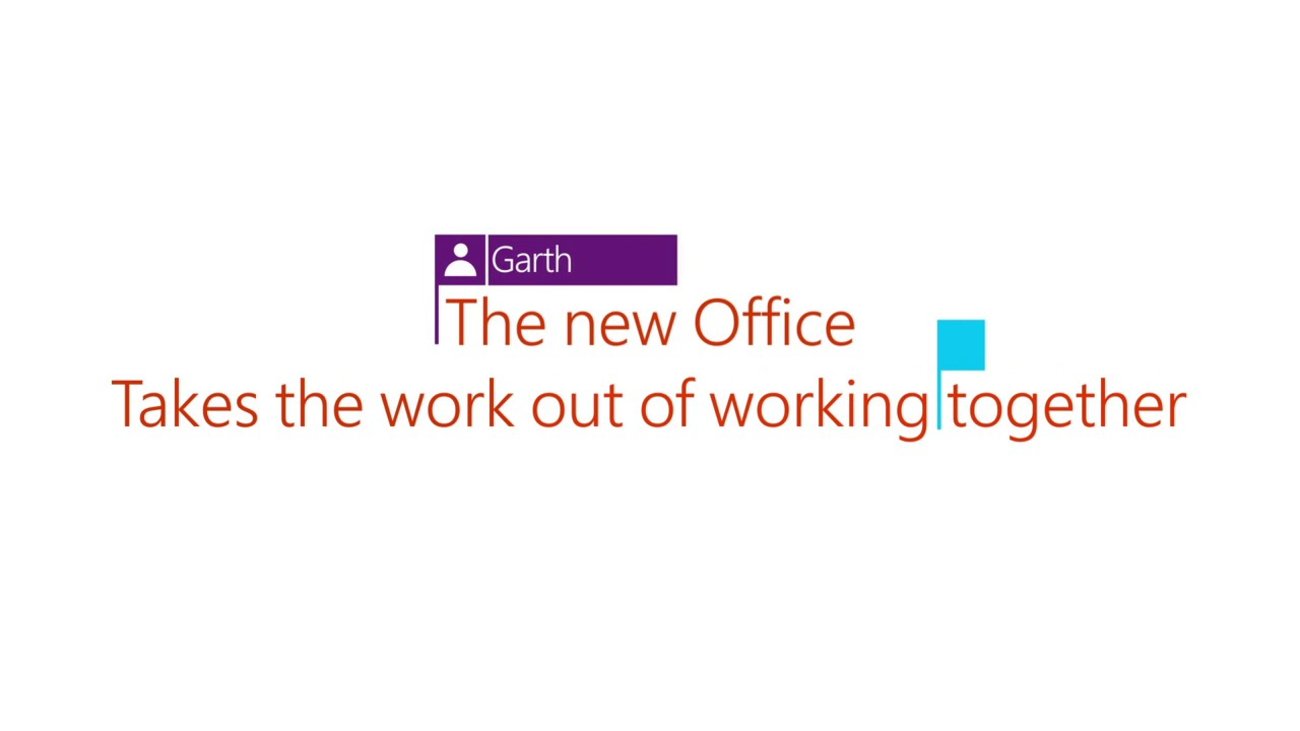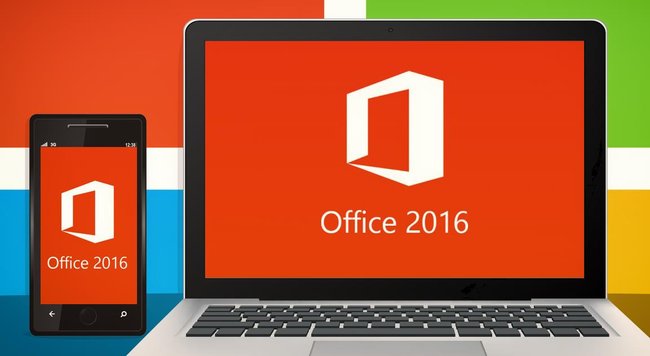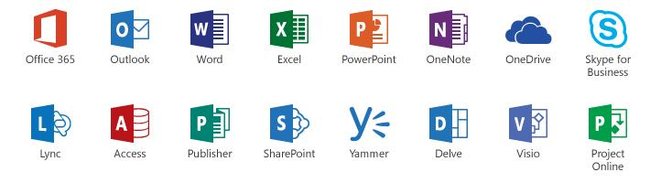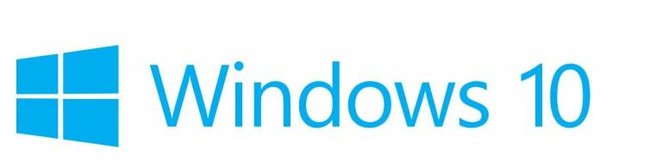Office 2016 könnt ihr euch ab sofort auf eurem Windows-Rechner installieren - die neueste Version von Microsofts Office-Suite ist seit dem 22. September erhältlich und steht zum Download bereit. Beim Installieren von Office 2016 gibt es allerdings einige Punkte, die ihr beachten müsst und vorher wissen solltet. Welche das sind, zeigen wir euch in diesem Artikel.
Office 2016 installieren - So geht's
Office 2016 ist die neue Version der Office-Suite von Microsoft und wird seit dem 22. September sowohl im Einzelhandel, als direkter Download im Microsoft Store, als auch als Teil des Office 365-Abonnements angeboten. Je nach dem, für welche Office 2016-Version ihr euch entscheidet, läuft die Installation auch etwas anders ab:
- Bei der im Laden erhältlichen Einzellizenz bekommt ihr den Product-Key, den ihr auf der folgenden Aktivierungsseite eingeben könnt.
- Wenn ihr Office 2016 direkt im Microsoft-Store kauft, könnt ihr euch das Programm dort herunterladen.
- Wenn ihr über ein Office 365-Abonnement verfügt, meldet ihr euch mit eurem Microsoft-Konto an und installiert Office 2016 auf eurer persönlichen Seite.
Wichtig: Um Office 2016 zu installieren, benötigt ihr zwingend eine Internet-Verbindung und ein Microsoft-Konto, egal für welche Version ihr euch entscheidet. Mit diesem Konto könnt ihr später auch Office 2016-Features wie den Cloud-Speicherdienst OneDrive nutzen. Um die regulären Office-Programme zu nutzen, müsst ihr euch aber nicht jedes Mal mit dem Account anmelden, das Konto wird nur für die Installation benötigt.
Fall ihr die Vorgängerversion Office 2013 im Rahmen eines Office 365-Abonnements erworben habt, könnt auch ihr warten bis euch das Programm über die Upgrade-Option informiert - die entsprechende Mitteilung findet ihr in der Menüleiste der Office-Programme. Diese Option gilt allerdings nur für den Fall, dass ihr Office 2013 als Teil eines Abonnements besitzt - Einzellizenzen von Office 2013 bieten keine Möglichkeit ein kostenloses oder vergünstigtes Upgrade von Office 2016 zu installieren. Tipps wie ihr Office 2016 bekommt, ohne Geld zu zahlen, findet ihr hier: Auf Office 2016 kostenlos upgraden – So geht’s.
Außerdem werden beim Installieren von Office 2016 einige alte Office-Programme entfernt - mehr dazu im nächsten Abschnitt.
Skype for Business inkompatibel mit Office 2016
Wenn ihr Office 2016 installiert, werden die folgenden Office-Programme von eurem Rechner entfernt:
- Skype for Business 2015
- Visio 2013
- InfoPath 2013
- SharePoint Designer 2013
- Project 2013
In einigen Fällen haben Nutzer berichtet, dass OneDrive ebenfalls deinstalliert wurde. Problem: Nach der Installation von Office 2016 ist es nicht mehr möglich, die genannten Programme neu zu installieren und zu nutzen. Wer kein Office 365-Abonnement besitzt, bekommt außerdem nicht automatisch die neuen Versionen der genannten Programme und muss diese separat erwerben bzw. die alten Versionen auf einem andern Rechner installieren. Microsoft arbeitet derzeit noch an einer Lösung, für Skype for Business bietet das Unternehmen immerhin schon einen Workaround an: Ihr könnt euch eine Stand-Alone-Version des Skype for Business-Installers auf der folgenden Support-Seite von Microsoft herunterladen. Lest außerdem auch, wie ihr in Office nur bestimmte Programme installieren könnt.
32-oder 64-Bit Version von Office 2016 installieren?
Wenn ihr euch Office 2016 installieren wollt, müsst ihr euch entweder für die 32-Bit Version oder die 64 Bit-Version entscheiden - allerdings müsst ihr auch darauf achten, welche Vorgänger-Version von Office 2016 ihr auf dem Rechner installiert habt. Ist das z.B. die 32-Bit-Version von Office 2013 habt ihr folgende Möglichkeiten:
- Ihr installiert euch die 32-Bit-version von Office 2016
- Ihr deinstalliert die 32-Bit-version von Office 2013 und installiert anschließend die 64-Bit-Version von Office 2016.
Dies gilt auch für den Fall, dass ihr eigenständige Office-Anwendungen z.B. Visio in einer bestimmten Version installiert habt: Alle Office-Anwendungen müssen in jedem Fall entweder 32-Bit oder 64-Bit sein - eine Kombination ist nicht möglich und führt zu folgender Fehlermeldung:

Laut Microsoft ist es möglich Anwendungen aus verschiedenen Office-Versionen zu kombinieren, z.B. aus Office 2013 und Office 2016, sofern diese entweder 32-Bit oder 64-Bit sind. Wie oben erwähnt, kann es hierbei allerdings ebenfalls zu Problemen kommen, da manche Programme bei der Installation einfach entfernt werden.
Office 2016 in Windows 10 benutzen
Office 2016 ist voll mit Windows 10 kompatibel - allerdings kann es bei der Benutzung von Office 2016 in Windows 10 zu einigen Problemen kommen. Wer eine Office 2016-Anwendung benutzt, um auf Office 365-Tools wie SharePoint Online oder Exchange Online zuzugreifen, muss dazu seine Office 365-Account-Daten angeben. In diesem Fall kann es zu der folgenden Fehlermeldung kommen:
Auch hier arbeitet Microsoft noch an einer Lösung, der bisherige Workaround besteht darin, Office 2016 in Windows 10 nicht als Administrator zu starten, wenn man die oben genannten Anwendungen verwendet.
Bildquellen: Microsoft
Hat dir der Beitrag gefallen? Folge uns auf WhatsApp und Google News und verpasse keine Neuigkeit rund um Technik, Games und Entertainment.